Una guía al administrador de equipos Samsung
¿Qué es administrador de equipo Samsung?
Samsung equipo Manager es una aplicación para Android desarrollada por Samsung. Gerente de equipos Samsung, cuando descargado e instalado en su teléfono le permite conectar (par) su smartwatch equipo de Samsung en el teléfono.
Una vez que los dos dispositivos están emparejados entre sí, puede administrar su equipo Samsung desde tu smartphone de Samsung mediante el administrador de equipos Samsung. Este notable reduce la molestia de configurar su smartwatch desde su pantalla de pequeño tamaño, pero al mismo tiempo le permite recibir varias notificaciones, por lo tanto eliminando la necesidad de sacar el teléfono del bolsillo especialmente cuando usted está conduciendo.
Cómo instalar a Samsung equipo Gerente del mercado de
Instalar Samsung equipo Manager en el teléfono de Samsung es bastante sencillo. Sin embargo debe asegurarse que el smartwatch equipo de Samsung es compatible con el teléfono. En el momento de escribir esto, el smartwatch equipo Samsung sólo es compatible con Samsung Galaxy nota 3 y se espera que sea también compatible con Samsung Galaxy nota 4.
Una vez que estés seguro de que los dos dispositivos son compatibles entre sí, puede seguir las instrucciones a continuación para instalar a Samsung equipo Manager en el teléfono inteligente de Samsung:
1. Encienda su Samsung smartphone.
2. Asegúrese de que tiene una conexión activa a Internet.
3. Abra la gaveta de aplicaciones. 4. de los iconos de la pantalla, toque Aplicaciones Galaxy.
5. Si está usando aplicaciones Galaxy por primera vez, en la muestra condiciones ventana, lea los términos y condiciones para usar el programa cuidadosamente y pulse Aceptar en la parte inferior.
6. desde el interfaz de Galaxy aplicaciones que aparece, puntee en buscar desde la esquina superior derecha.
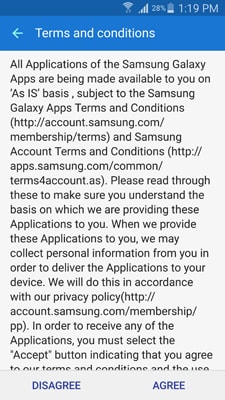
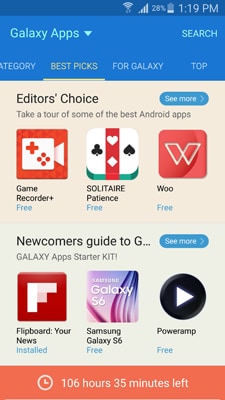
7. en el campo de búsqueda, escriba Administrador de equipos Samsung.
8. de las muestra sugerencias, toque Administrador de equipo Samsung.
9. en la siguiente interfaz, pulse icono de app de Samsung equipo gestor.
10. desde la ventana de detalles , pulse instalar.
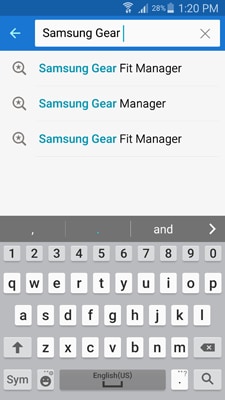
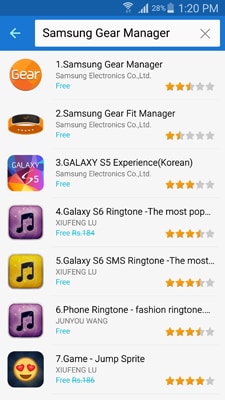
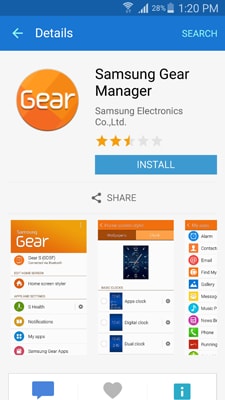
11. en la ventana de permisos de la aplicación , pulse Aceptar y descargar en la parte inferior.
12. Espere a que Samsung equipo gestor es descargado e instalado en tu smartphone Samsung.
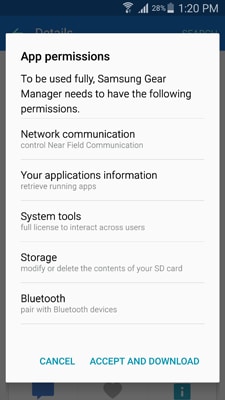
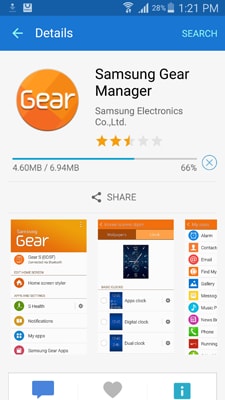
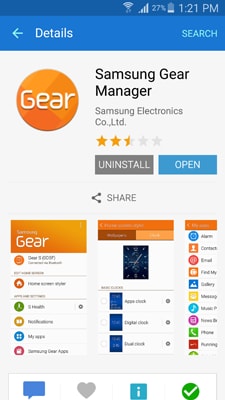
Cómo descargar Samsung equipo gestor. Archivo APK
Puesto que la aplicación puede descargarse directamente desde el mercado, generalmente no es necesario para descargar el. APK archivo para el administrador de equipo Samsung a menos que usted planea instalar en cualquier smartphone de Samsung no.
También, con el fin de conseguir la. Archivo APK de la aplicación, es necesario que visite cualquier sitio no oficial que puede transmitir cualquier script dañino a su teléfono. Incluso puede extraer el. Archivo APK desde un teléfono Samsung raíces pero te necesita excavar profundamente en los árboles de carpeta para localizar.
Además, hay otra solución para extraer cualquiera. Archivo APK (incluyendo Samsung Gear.apk) desde tu smartphone Android mientras tienes un segundo smartphone con sistema operativo Android.
Para extraer el. Archivo APK para Samsung equipo Manager desde tu smartphone Samsung, debes seguir las instrucciones dadas a continuación:
1. Encienda su smartphone Samsung y descargue e instale Samsung equipo gestor en él mediante las instrucciones dadas anteriormente.
2. desde tu propio móvil, ir a Google Play Store y descargar e instalar SHAREit.
3. Encienda su segundo smartphone y descargar e instalar SHAREit en el teléfono así.
4. una vez instalado, inicie SHAREit en el teléfono y en la primera interfaz tap recibir pone el teléfono al modo de recepción.
5. una vez hecho esto, en tu smartphone Samsung desde donde quieres que se extraiga el archivo Samsung Gear.apk, lanzamiento y SHAREit.
6. desde la primera interfaz de SHAREit, pulse el botón Enviar .
7. en la ventana , haga clic en ir a la categoría de aplicación deslizando la pantalla hacia la izquierda (o derecha).
8. en la lista de aplicaciones instaladas, pulse Samsung Gear.apk.
9. desde la parte inferior de la interfaz, pulse siguiente.
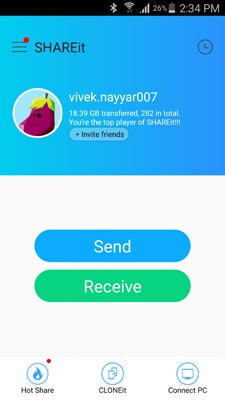
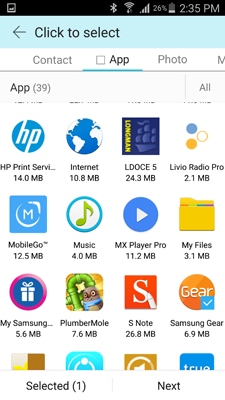
10. en la ventana Seleccione el receptor , pulse el icono del segundo smartphone Android donde desea enviar el. Archivo APK.
Nota: en la ventana Seleccione el receptor , el icono del dispositivo remitente está presente en el centro y los iconos de todos los dispositivos receptores se colocan presentan.
Nota: el icono de usuario es el teléfono del receptor en este ejemplo.
11. Espere hasta que el archivo Samsung Gear.apk se transfiere en el teléfono de destino.
12. Pulse Finalizar para salir de SHAREit.
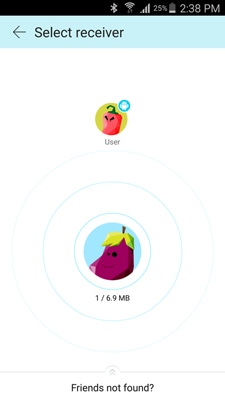
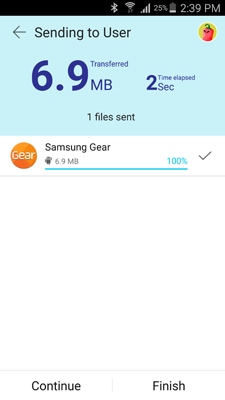
Cómo utilizar el administrador de equipos Samsung
Después de instalar a administrador de equipo Samsung en tu smartphone Samsung, puede iniciar sincronización siguiendo las instrucciones que indicamos a continuación:
1. Encienda su Samsung smartphone.
2. en el teléfono smartphone, vaya a configuración.
3. desde la ventana de configuración , activar Bluetooth y NFC.
4. desde el cajón de aplicaciones en su teléfono, puntee en Engranaje de Samsung para el lanzamiento de la aplicación.
5. desde el interfaz abierto, pulse SCAN de abajo y dejar el teléfono en modo de búsqueda.
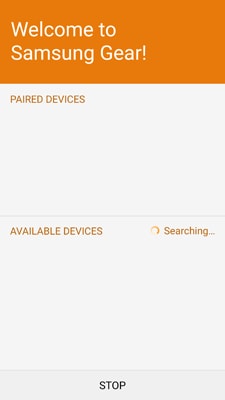
6. a continuación, encienda su smartwatch equipo Samsung.
7. cuando el reloj se solicita, buscar los dispositivos compatibles disponibles.
8. una vez que se detecta el teléfono de Samsung, puntee para seleccionar el teléfono y confirme la conexión (conexión) en el smartwatch y smartphone.
9. una vez conectado, comenzar a utilizar los dispositivos normalmente.
Cómo a raíz de su equipo Samsung
Enraizamiento de cualquier dispositivo Android (smartphone o smartwatch) le privilegios sin restricciones en ese aparato con que se pueden hacer diferentes alteraciones y puede configurar los valores ocultos que no son posibles de otra manera.
Engranaje de Samsung también utiliza Android, puede basarse demasiado. Uno de los mayores beneficios de enraizamiento Samsung engranajes es que usted puede asociarse con cualquier dispositivo Android, es decir, se elimina su restricción para ser utilizado sólo con los teléfonos Samsung.
Sin embargo, enraizamiento dispositivo anulará la garantía y si los pasos no se realizan correctamente, incluso puede ladrillo su dispositivo para bien. Las instrucciones paso a paso correcto enraizamiento su equipo Samsung se pueden encontrar en el enlace que indicamos a continuación:
Puedes leer más aquí: http://blog.laptopmag.com/how-to-root-galaxy-gear
Cómo actualizar Samsung engranaje usando un PC Windows o Mac
Como todos los otros dispositivos inteligentes, incluso Samsung equipo necesita actualizaciones periódicas para llevar a cabo sin problemas. Independientemente de la plataforma de la computadora utiliza (Windows o Mac), puede utilizar Samsung KIES para actualizar tu equipo Samsung en unos sencillos pasos. Las instrucciones sobre cómo llegar a esto pueden encontrarse en el enlace que indicamos a continuación:
Puedes leer más aquí:http://www.connectedly.com/how-update-galaxy-gear-kies
Engranaje de Samsung es una manera inteligente para obtener todas sus notificaciones importantes y realizar un seguimiento de su tiempo de la muñeca sí mismo y la aplicación Samsung equipo Gerente desempeña un papel importante en esto. Descarga y uso eficiente del engranaje Manager de Samsung es extremadamente importante cuando se utiliza un smartwatch como engranaje de Samsung.
